什麼是I/O裝置錯誤?
當Windows在嘗試訪問磁碟機或分割槽時無法執行輸入和輸出操作時,將發生I/O裝置錯誤。I/O裝置錯誤代表輸入/輸出裝置錯誤,它可能出現在各種存儲裝置,如SD卡、USB隨身碟、外接硬碟等。
什麼導致I/O裝置錯誤發生?
以下是出現I/O裝置錯誤的常見原因:
● 存儲裝置未正確連接:PC無法檢測到連接的裝置。
● 裝置上的USB槽可能已損壞或無法正常工作。 ● 存儲裝置不兼容或過時。 ● 您嘗試連接的存儲裝置的金手指接觸不良。 ● 使用不同的磁碟機代號識別連接的存儲裝置。 ● Windows可能正在使用硬件裝置無法使用的傳輸模式。
如何解決I/O裝置錯誤?在您繼續解決I/O裝置錯誤之前,您首先聚焦的應當是如何救援磁碟機中的重要檔案,以防止進行修復I/O裝置錯誤時,丟失重要的資料。在這種情況下,我們建議您使用高效率的檔案救援軟體。
解決方案1:檢查存儲裝置連接
由於不正確的連接,可能會發生I/O裝置錯誤!因此,檢查USB槽與USB線的雙向連接非常重要。您可以更換USB連接線或換USB槽試試看是否還會彈出I/O裝置錯誤。
如果繼續彈出,請按照其他解決方案解決此問題。
解決方案2:更新裝置驅動程式
如果存儲裝置損壞,驅動程式或與系統不兼容,您將在屏幕上也能看到此I/O裝置錯誤的消息。之後,拔下連接的裝置,然後嘗試將其重新連接到系統,以檢查是否仍然可以檢測到該裝置。
解決方案3:使用CHKDSK命令修復
第1步:啟動命令提示字元並運行CHKDSK命令,以管理員身份獲得掃描所需的特權。
第2步:鍵入命令chkdsk / f x:,然後按Enter鍵(將x替換為您要在其中運行掃描的磁碟機代號)。
第3步:輸入exit並按Enter。
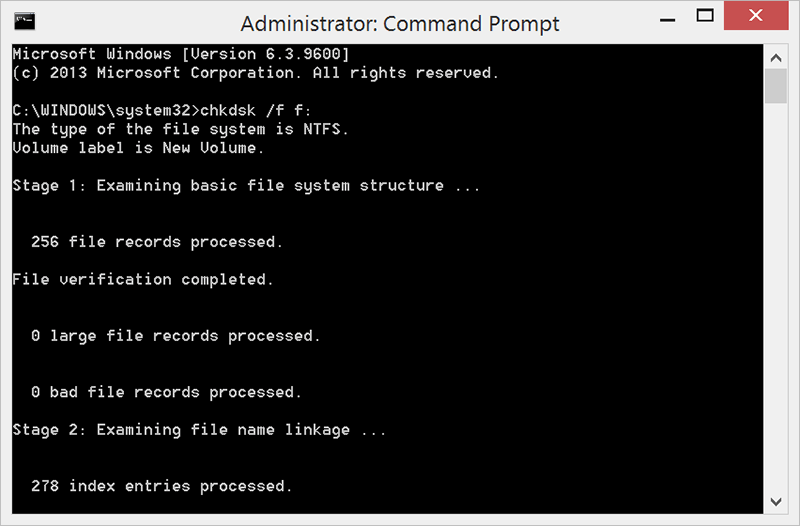
解決方案4:更改磁碟機的傳輸模式
如果磁碟機的傳輸模式不正確或被修改,Windows將無法將資料從磁碟機在電腦上顯示出來。請按照以下步驟解決此問題。
步驟1。按Win徽標鍵+ R,然後鍵入devmgmt.msc打開裝置管理器。
步驟2:現在,展開IDE ATA / ATAPI控制器。這樣做將使您看到IDE ATA / ATAPI通道的列表。通常,輔助IDE通道用於外部硬碟驅動器。步驟3:右鍵,單擊外部驅動器所連接的通道,然後單擊“內容”。
步驟3:現在,在“傳輸模式”框中單擊“僅PIO”選項,該選項適用於在“高級設置”標籤上代表外部硬碟驅動器的裝置。該裝置通常設置為0。
步驟4:此後,單擊“確定”並關閉所有打開的窗口,然後重新啟動計算機以檢查磁碟機是否能正常讀取。
閱讀更多?電腦提示:由於I/O裝置錯誤,無法執行請求?
|